Satura rādītājs
Nodaļas pēdiņas ir ļoti svarīgas, lai sekotu līdzi jūsu dokumentam. Dažreiz jums var būt nepieciešams rediģēt Excel dokumenta pēdiņas daļu, lai labotu kļūdu vai kāda cita iemesla dēļ. Šajā rakstā ir parādītas 3 metodes, kā rediģēt dokumenta pēdiņas daļu programmā Excel.
Lejupielādēt Practice Workbook
No zemāk redzamās saites varat lejupielādēt prakses darba burtnīcu.
Rediģēt Footer.xlsm3 metodes, kā rediģēt pēdas Excel programmā
Pieņemsim, ka jums ir skolas datu kopa. tās' Kreisā pēdiņa , Centra pēdiņa, un Labā kājenes daļa norāda Standarta , Skolas nosaukums, un Publicēšanas datums Attiecīgi. Tagad jūs vēlaties tos rediģēt un vēlaties, lai "Standard 2", "Mount School" un "06 June 2021" būtu jaunās kreisās, centrālās un labās kājenes šajā konkrētajā secībā. Šeit es jums parādīšu 3 ātras metodes, kā to izdarīt.

1. Rediģēt apakšējo daļu no lapas izkārtojuma skata
Ar Lapas izkārtojuma skats , varat to izdarīt vienā no ātrākajiem iespējamajiem veidiem. Tagad izpildiet tālāk norādītās darbības, lai rediģētu savu kājenes daļu.
Soļi :
- Vispirms dodieties uz Skatīt cilni ekrāna augšdaļā.
- Pēc tam atlasiet Lapas izkārtojums pāriet uz Lapas izkārtojuma skats .
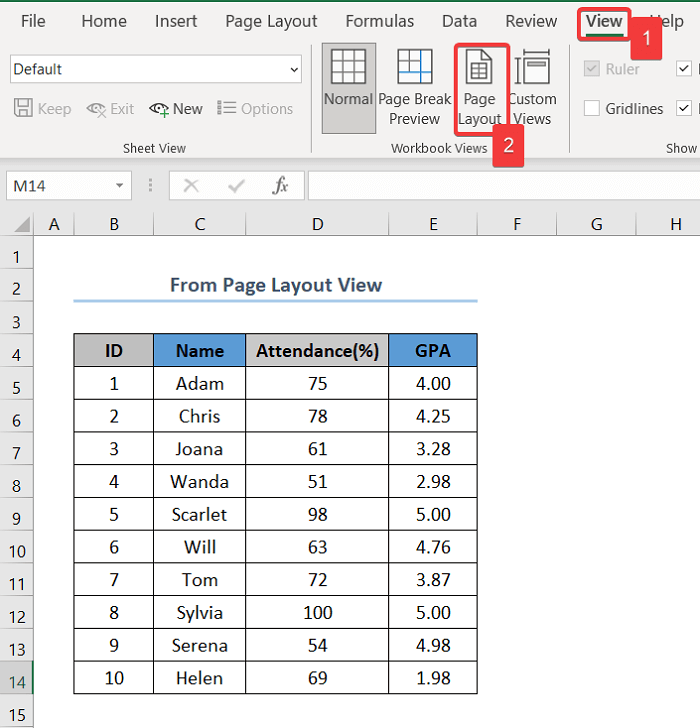
- Vai arī varat ignorēt iepriekšminētos soļus un noklikšķināt uz Lapas izkārtojums pogu apakšējā labajā pusē, lai tieši pārietu uz Lapas izkārtojuma skats .

- Visbeidzot ritiniet uz leju līdz lapas pēdiņai un rediģējiet to pēc saviem ieskatiem. Šajā gadījumā, Kreisā kājenes = 2. standarta, centrālā kājenes = Mount Elementary & amp; labā kājenes = 06 June,2021 .
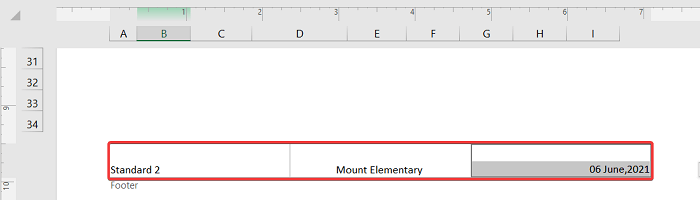
Lasīt vairāk: Kā Excel programmā Excel ievietot kājstarpi (2 piemēroti veidi)
2. Lapas iestatīšanas dialoglodziņa lietošana, lai rediģētu pēdas daļu programmā Excel
Vēl viens veids, kā rediģēt pēdiņu, ir izmantot Lapas iestatīšana Dialoglodziņš Tagad izpildiet tālāk norādītās darbības, lai rediģētu kājenes daļu.
Soļi :
- Vispirms atlasiet Lapas izkārtojums cilni lapas augšpusē.
- Pēc tam noklikšķiniet uz mazā Lapas iestatīšana ikonu, lai atvērtu dialoglodziņu.

- Šajā brīdī dodieties uz Header/Footer> Custom Footer...

- Šeit ievietojiet kreisās, centrālās un labās pēdiņas attiecīgi kreisajā, centrālajā un labajā sadaļā.
- Pēc tam noklikšķiniet uz LABI
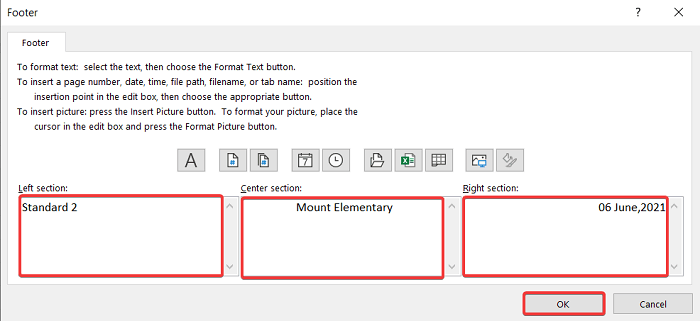
- Visbeidzot noklikšķiniet uz LABI pogu vēl vienu reizi, un footer rediģēšana būs pabeigta.

Lasīt vairāk: Kā rediģēt galveni programmā Excel (6 vienkāršas metodes)
Līdzīgi lasījumi
- Kā paslēpt galveni un kājenes programmā Excel (2 vienkāršas metodes)
- Logotipa ievietošana Excel galvenē (4 vienkārši veidi)
- Vienas un tās pašas galvenes pievienošana visām Excel lapām (5 vienkāršas metodes)
- Rediģēt hipersaiti programmā Excel (5 Quick & amp; Vienkārši veidi)
- Kā rediģēt izlaižamo sarakstu programmā Excel (4 pamata pieejas)
3. VBA koda piemērošana, lai rediģētu Excel koda apakšējo daļu
Izmantojot VBA Kods vienmēr ir jautra un ērta iespēja, lai veiktu jebkuru uzdevumu programmā Excel. Ja vēlaties rediģēt savu koda apakšdaļu, varat izpildīt tālāk norādītās darbības, izmantojot VBA kods.
Soļi :
- Pašā sākumā nospiediet ALT + F11 lai atvērtu VBA
- Tad Ar peles labo poguļa klikšķi vietnē 4 lapa vai lapas, ar kuru strādājat.
- Tālāk atlasiet Ievietot> Modulis .

'Šis kods palīdzēs jums rediģēt kājenes Excel Sub EditFooter() 'Mainiet "Standard 2", lai dotu kreiso kājenes ActiveSheet.PageSetup.LeftFooter = "&L Standard 2" 'Mainiet "Mount School", lai dotu centra kājenes ActiveSheet.PageSetup.CenterFooter = "&C Mount School" 'Mainiet "06 June,2021", lai dotu labo kājenes ActiveSheet.PageSetup.RightFooter = "&R 06 June,2021" End Sub 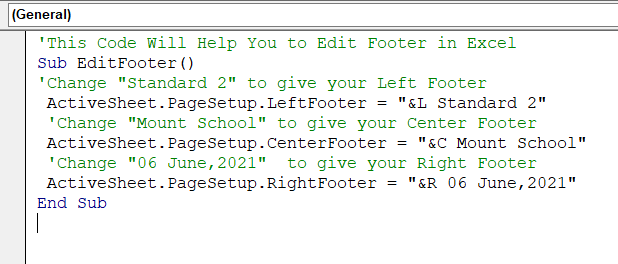
- Visbeidzot, nospiediet F5 lai palaistu kodu, un ir rediģēta pēdiņa.
Lasīt vairāk: Kā rediģēt makroprogrammas programmā Excel (2 metodes)
Kā pilnībā noņemt Excel apakšējo daļu
Izmantojot Lapas iestatīšana dialoglodziņā varat Excel programmā pilnībā noņemiet lapas apakšējo daļu. Ja vēlaties to darīt, varat izpildīt tālāk norādītās darbības:
Soļi :
- Vispirms atlasiet Lapas izkārtojums cilni lapas augšpusē.
- Pēc tam noklikšķiniet uz mazā Lapas iestatīšana ikonu, lai atvērtu Dialoglodziņš .

- Šajā brīdī dodieties uz Virsraksts/apakšējā daļa .
- Pēc tam noklikšķiniet uz bultiņas uz leju Footer izvēlni un izvēlieties (nav) no visām iespējām.
- Visbeidzot noklikšķiniet uz LABI un tādējādi tiks pilnībā noņemta pēdiņa.

Lasīt vairāk: Kā noņemt galveni programmā Excel (4 metodes)
Kāpēc nevaru piekļūt savai kājenes galvenei?
Ir divi iemesli, kas var kavēt piekļuvi kājenes galvenajai daļai. Iemesli un to risinājumi ir šādi:
- Jūs atrodaties Parasts Lai piekļūtu savai pēdiņai, ir jāiet uz Lapas izkārtojums skats.
- Otrkārt, iespējams, nav pareizi iestatīta lapas malas rezerve. Dodieties uz Lapas iestatīšana>Margas lai rediģētu malas.
Kāpēc nevaru iziet no kājenes?
Dažreiz mēs varam nesaprast, kā iziet no kājenes opcijas. Tāpēc, ja esat iestrēdzis kājenes opcijā, kā parādīts attēlā zemāk, izpildiet norādījumus, lai no tās izkļūtu.
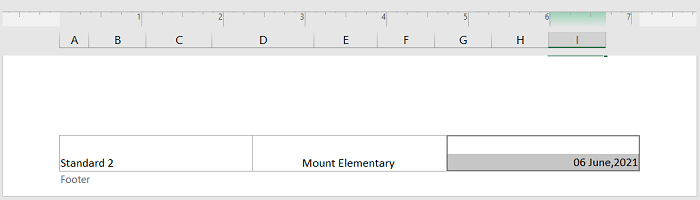
Soļi :
- Vispirms nospiediet ESC uz tastatūras.
- Pēc tam pārslēdziet uz Parasts skats, noklikšķinot uz Parasts skatīt pogu apakšējā labajā pusē.
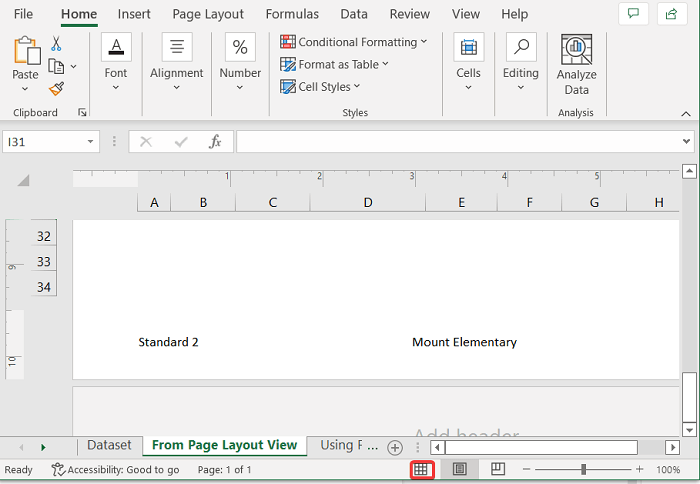
Secinājums
Pēdējais, bet ne mazāk svarīgi, Es ceru, ka jūs atradāt to, ko jūs meklējāt no šī raksta. Ja jums ir kādi jautājumi, lūdzu, nometiet komentāru zemāk. Ja jūs vēlaties lasīt vairāk rakstus, piemēram, šo, jūs varat apmeklēt mūsu mājas lapā ExcelWIKI .

